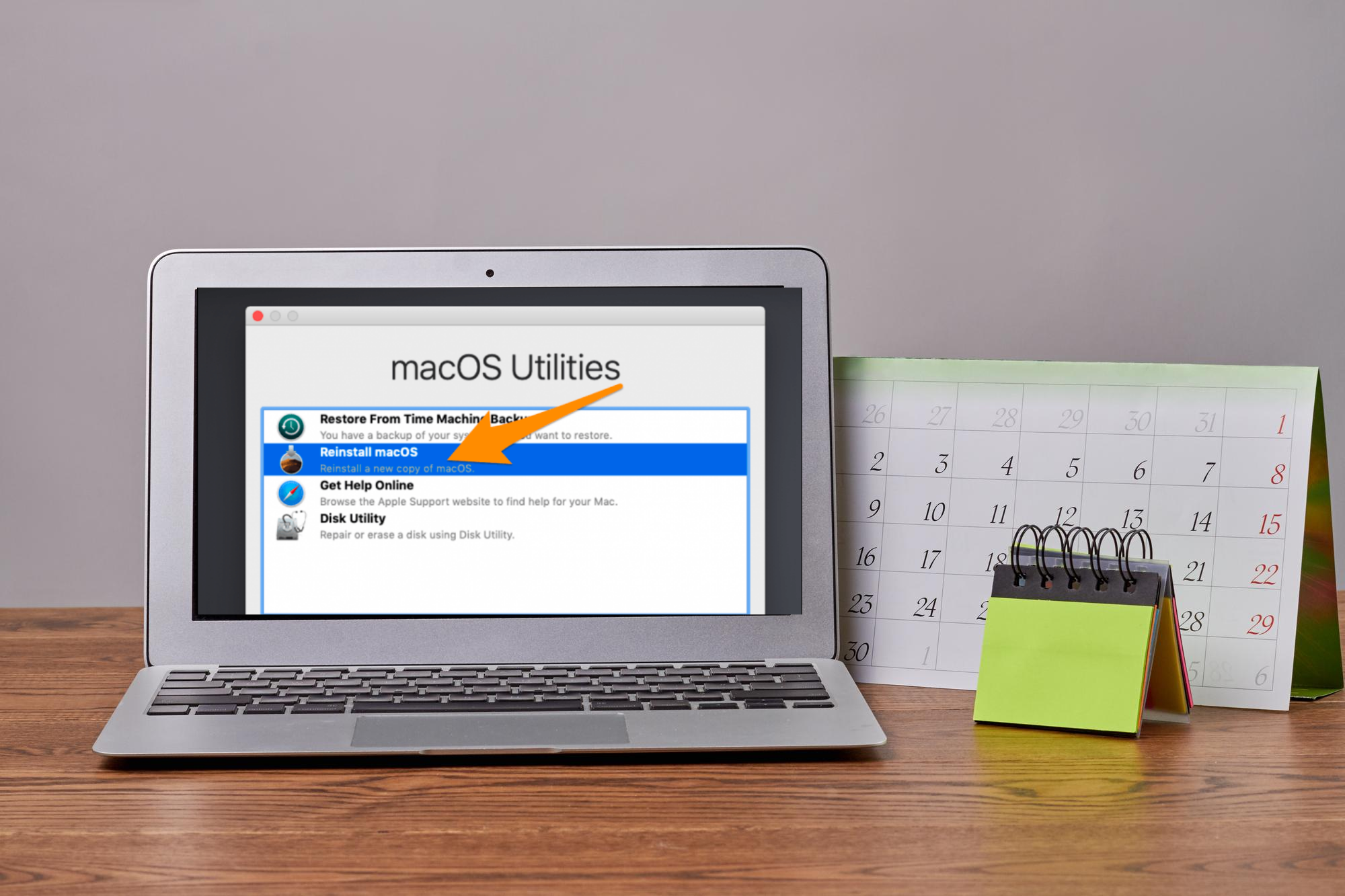Ada beberapa alasan mengapa Anda harus menginstal kembali MacOS. Sebagai contohnya jika Mac Anda tidak berfungsi sebagaimana mestinya. Kebanyakan dari Anda akan berpikir bahwa re-install atau menginstal kembali sistem MacOS akan menyelesaikan masalah tersebut. Bahkan, ada yang langsung berpikir untuk menjual Mac lama tersebut.
Sebaiknya, jangan terburu-buru menjual Mac Anda. Apalagi jika Anda sampai berpikir untuk memberikannya pada orang lain. Sangat memungkinkan untuk melakukan langkah reinstal MacOS yang Anda miliki. Cara ini bisa membuat Anda memiliki versi yang lebih lama jika memang versi terbaru justru membuat Anda kecewa.
Apapun alasan Anda untuk menginstal kembali MacOS, yang paling penting adalah menemukan metode yang tepat. Salah satunya adalah dengan menggunakan recovery mode. Cara ini dinilai lebih sederhana. Anda tidak membutuhkan instalasi secara fisik karena bisa dilakukan menggunakan internet. Di bawah ini adalah langkah lengkapnya.
Apa yang Harus Dipersiapkan
Sebelum mulai proses reinstal ini, ada beberapa hal yang sebaiknya Anda siapkan. Pertama adalah langkah backup. Backup yang dimaksudkan adalah Anda harus menyimpan file penting Anda terlebih dulu di tempat lain. Cara ini penting terutama jika Anda ingin melakukan sebuah instalasi secara penuh atau clean instal.
Mungkin Anda juga tak membutuhkan backup. Namun, tak ada salahnya untuk memastikan bahwa semua file sudah tersimpan di iCloud sebelum Anda menghapusnya. Kedua, yang harus Anda persiapkan tentu adalah koneksi internet. Ini dibutuhkan untuk keseluruhan proses. Kemudian, siapkan pula jaringan dengan keamanan khusus.
keamanan yang dimaksud adalah WEP atau WPA. Hal ini bukanlah masalah untuk rumah yang menggunakan jaringan Wifi. Namun, jika Anda menggunakan jaringan proxy, maka bisa saja hal ini akan menjadi sebuah masalah. Oleh karena itu, pastikan terlebih dulu. Jaringan ini penting untuk sebuah langkah recovery internet.
Langkah Menginstal kembali MacOS dengan Recovery Mode
Nyalakan Mac sambil menahan Command + R hingga Anda mendengar bunyi startup berbunyi dan melihat globe berputar atau logo Apple. Jendela macOS Utilities akan terbuka, di mana Anda akan melihat opsi untuk Pulihkan Dari Pencadangan Mesin Waktu, Instal ulang macOS, Dapatkan Bantuan Online dan Utilitas Disk.
Langkah menginstal kembali MacOS berikutnya tergantung pada apakah Anda ingin menghapus Mac sebelum menginstal ulang sistem operasi. Jika Anda ingin menghapus disk, klik Disk Utility. Setelah memilih Utilitas Disk, klik Lanjutkan. Sekarang pilih volume yang ingin Anda hapus. Anda mungkin perlu mengklik Lihat, Tampilkan Semua Drive sebelumnya.
Perhatikan bahwa proses di sini sedikit berbeda jika Anda menjalankan macOS Catalina. Jika Anda menjalankan Catalina akan ada dua volume yang mungkin disebut Macintosh HD dan Macintosh HD-Data. Anda harus menghapus volume Data terlebih dahulu dan kemudian Macinsosh HD. Hapus volume Macintosh HD saja jika tak menjalankan Catalina.
Sesuaikan dengan MacOS yang Digunakan
Langkah selanjutnya untuk menginstal kembali MacOS melaui Recovery Mode juga tergantung pada versi macOS yang Anda jalankan. Di Mojave dan Catalina akan berpotensi High Sierrs (tergantung pada Mac Anda) langkah ini akan menjadi APFS. Tetapi pada Mac lama yang menjalankan versi macOS lama, format perlu diatur ke Mac OS Extended (Journaled).
Pilihlah GUID Partition Table untuk Skema. Klik Hapus dan tunggu. Ada opsi di bawah Opsi Keamanan yang memungkinkan Anda untuk menghapus disk dengan aman. Kemudian, pilih Disk Utility, Quit Disk Utility. Bisa juga dengan memilih Command + Q. Anda akan melihat layar Utilities lagi.
Kemudian, pilih Instal Ulang macOS. Jika pada tahap ini Anda menemukan bahwa Mode Pemulihan tidak tersedia, mungkin karena volume startup telah dihapus. Keseluruhan langkah tersebut di atas sangat aman. Inilah mengapa banyak pengguna yang menggunakan cara menginstal kembali MacOS dengan recovery data.